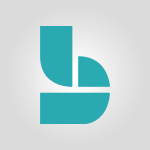Bookings - Rendez-vous virtuels Tutoriels
Découvrez comment gérer vos rendez-vous virtuels dans Microsoft Teams grâce à cette présentation en ligne.
Cette nouvelle fonctionnalité vous permet de gérer votre page de réservation directement depuis Teams, avec des fonctionnalités avancées telles que des notifications par SMS, une salle d'attente virtuelle personnalisée et des rapports d'analyse des réservations.
Obtenez des conseils pratiques pour ajouter un calendrier existant ou en créer un nouveau, gérer les réservations et passer d'un calendrier de réservation à un autre.
Améliorez votre organisation et gérez facilement les rendez-vous de vos clients grâce à Microsoft 365.
- 1:54
- 1924 vues
-
Bookings - Effectuer une réservation [client]
- 1:39
- Vu 2022 fois
-
Bookings - Gérer les autorisations
- 1:07
- Vu 2221 fois
-
Bookings - Découverte de l'interface
- 2:18
- Vu 2285 fois
-
Bookings - Créer des champs personnalisés
- 1:21
- Vu 1725 fois
-
Bookings - Ajouter un service
- 2:12
- Vu 2127 fois
-
Bookings - Ajouter du personnel
- 2:45
- Vu 2079 fois
-
Bookings - Effectuer une réservation [employé]
- 1:40
- Vu 2067 fois
-
Bookings - Gérer et partager ses pages de réservations
- 2:26
- Vu 2609 fois
-
Présentation de Bookings
- 1:20
- Vu 5111 fois
-
Gérer et partager ses pages de réservations
- 2:26
- Vu 2609 fois
-
Découverte de l'interface
- 2:18
- Vu 2285 fois
-
Créer une nouvelle page de réservation partagée
- 2:26
- Vu 2228 fois
-
Gérer les autorisations
- 1:07
- Vu 2221 fois
-
Ajouter un service
- 2:12
- Vu 2127 fois
-
Ajouter du personnel
- 2:45
- Vu 2079 fois
-
Effectuer une réservation [employé]
- 1:40
- Vu 2067 fois
-
Effectuer une réservation [client]
- 1:39
- Vu 2022 fois
-
Créer des champs personnalisés
- 1:21
- Vu 1725 fois
-
Créer votre page de réservation pour la prise de rendez-vous (Bookings)
- 04:04
- Vu 635 fois
-
Ajouter, récupérer, supprimer des documents sur OneDrive
- 2:00
- Vu 8763 fois
-
Planifier l'envoi de mails dans Outlook
- 1:29
- Vu 8043 fois
-
Qu’est-ce que Microsoft To Do ?
- 0:43
- Vu 7374 fois
-
Désactiver temporairement les notifications
- 0:35
- Vu 6758 fois
-
Les tâches Outlook dans To Do
- 2:44
- Vu 6382 fois
-
Gérer votre temps de travail avec My Analytics
- 0:32
- Vu 6321 fois
-
Corbeille
- 0:48
- Vu 5924 fois
-
Créer un groupe de contacts et communiquer (liste de distribution)
- 3:22
- Vu 5874 fois
-
Créer et partager des listes de tâches avec d’autres personnes
- 2:42
- Vu 5759 fois
-
Les tâches Planner dans To Do
- 1:55
- Vu 5383 fois
-
Renseigner ses horaires de travail dans Outlook
- 1:51
- Vu 5062 fois
-
Gérer des rendez-vous périodiques
- 2:31
- Vu 4847 fois
-
Présentation de l’interface Microsoft To Do
- 2:44
- Vu 4842 fois
-
Créer un contact, ajouter et utiliser les contacts
- 2:19
- Vu 4523 fois
-
Planifier une réunion en ligne Teams
- 3:30
- Vu 4377 fois
-
Les tâches Outlook dans To Do
- 2:51
- Vu 4358 fois
-
Synchronisez OneDrive avec votre ordinateur (Windows 10 - 1709)
- 2:54
- Vu 4286 fois
-
Utiliser des documents dans un dossier de bibliothèque synchronisé (Windows 10 - 1709)
- 1:36
- Vu 4235 fois
-
Importer des contacts dans Outlook
- 1:46
- Vu 4186 fois
-
Définir ou supprimer des rappels
- 1:04
- Vu 3719 fois
-
Un seul emplacement pour vos documents
- 2:10
- Vu 3704 fois
-
Utiliser l'Assistant Planification
- 1:01
- Vu 3605 fois
-
Exporter des contacts depuis Outlook
- 1:14
- Vu 3569 fois
-
Créer une nouvelle tâche dans To Do
- 2:25
- Vu 3560 fois
-
Volet de navigation partie 1 : Réorganiser un document
- 3:10
- Vu 3310 fois
-
Organiser les éléments grâce aux balises
- 1:11
- Vu 3268 fois
-
Organiser vos tâches pour votre journée
- 1:59
- Vu 3112 fois
-
Utilisez des options avancées dans votre Loop
- 3:13
- Vu 3093 fois
-
Envoyer un document à vos collaborateurs depuis Word
- 1:46
- Vu 3041 fois
-
Le mode « Image en incrustation »
- 0:40
- Vu 3038 fois
-
Organiser dans des dossiers
- 2:46
- Vu 2902 fois
-
Les tâches Planner dans To Do
- 1:53
- Vu 2895 fois
-
Gérer les taches les plus importantes
- 1:45
- Vu 2883 fois
-
L'application Mobile avec Teams
- 0:38
- Vu 2767 fois
-
Organisez vos formulaires et questionnaires grâce aux sections
- 2:51
- Vu 2748 fois
-
Gérer les demandes de congés ou d'échange
- 0:55
- Vu 2745 fois
-
Créer une nouvelle tâche dans To Do sur mobile
- 2:30
- Vu 2720 fois
-
Ajouter des dates et échéances à vos tâches
- 1:08
- Vu 2650 fois
-
Enregistrer, exporter et partager
- 2:29
- Vu 2638 fois
-
Créer et partager des listes avec d’autres personnes
- 2:59
- Vu 2618 fois
-
Créer des collections de sites web
- 4:21
- Vu 2605 fois
-
Préparer une absence du bureau
- 1:27
- Vu 2578 fois
-
Ajouter des extensions à votre navigateur Edge Chromium
- 1:25
- Vu 2558 fois
-
Shift et l'imbrication Teams
- 0:44
- Vu 2469 fois
-
Synchronisation et partage
- 2:22
- Vu 2425 fois
-
Gérer les tâches les plus importantes
- 1:45
- Vu 2384 fois
-
L’assistant de concentration
- 1:56
- Vu 2306 fois
-
Organisation des notes
- 3:42
- Vu 2200 fois
-
Créer une tâche à partir d'un message
- 2:22
- Vu 2194 fois
-
Ajouter des dates et échéances à vos tâches
- 1:09
- Vu 2188 fois
-
Créer des chapitres
- 1:11
- Vu 2164 fois
-
L’explorateur de fichiers
- 1:47
- Vu 2105 fois
-
Organiser vos tâches pour votre journée
- 2:18
- Vu 2099 fois
-
Classer vos listes personnalisées dans des groupes
- 0:49
- Vu 2082 fois
-
Le menu Démarrer
- 1:18
- Vu 2042 fois
-
Transformer des pages web en application (AWP - Application Web Progressives)
- 3:12
- Vu 2027 fois
-
Centraliser les évènements importants au sein d'un même calendrier de canal
- 2:41
- Vu 2016 fois
-
Définir des délégués
- 0:44
- Vu 1963 fois
-
Déplacement ou suppression
- 2:45
- Vu 1959 fois
-
Générer et organiser ses idées grâce à Copilot
- 2:07
- Vu 1939 fois
-
Comment travailler avec l’interface Microsoft Loop ?
- 3:07
- Vu 1914 fois
-
Qu’est que Microsoft Loop ?
- 2:09
- Vu 1832 fois
-
Créer une liste de taches ou un plan avec Copilot
- 2:02
- Vu 1815 fois
-
La barre des tâches
- 2:18
- Vu 1809 fois
-
Consulter ses événements
- 2:39
- Vu 1723 fois
-
Sharepoint : Automatiser le déplacement de fichiers dans une bibliothèque d'archives
- 07:19
- Vu 1650 fois
-
Organiser vos messages à l'aide des règles
- 3:06
- Vu 1639 fois
-
Modifier, supprimer un partage
- 2:41
- Vu 1556 fois
-
Utiliser les catégories
- 2:23
- Vu 1527 fois
-
Utiliser l'historique de document ou restaurer un document à une version antérieure
- 2:27
- Vu 1414 fois
-
Créer une tâche
- 2:26
- Vu 1410 fois
-
Assigner une tâche
- 1:08
- Vu 1384 fois
-
Redéfinir la confidentialité pour des réunions hautement sécurisées
- 2:38
- Vu 1373 fois
-
Episode 6 - Enchaine les copier/coller avec le presse-papier
- 1:05
- Vu 1306 fois
-
Epingler un document en tête de liste
- 1:13
- Vu 1291 fois
-
Nettoyer sa boîte de réception
- 2:39
- Vu 1236 fois
-
Utiliser les filtres de bibliothèque de documents
- 1:37
- Vu 1217 fois
-
Courriers indésirables
- 2:19
- Vu 1190 fois
-
Sharepoint : Associer Microsoft Forms et Lists dans un flux Power Automate
- 05:54
- Vu 1184 fois
-
Gérer les espaces de stockages sur Teams
- 2:18
- Vu 1163 fois
-
Excel : Lister les fichiers d'un canal dans un classeur Excel avec power Automate
- 05:21
- Vu 1132 fois
-
Comprendre la notion de variables et de boucles dans Power Automate
- 04:46
- Vu 1043 fois
-
Utiliser le mode conversation
- 1:24
- Vu 1033 fois
-
Récupérer les données d'une page web et les inclure dans excel
- 06:09
- Vu 1005 fois
-
Utiliser les corbeilles pour restaurer des documents
- 2:08
- Vu 992 fois
-
Centraliser les événements importants au sein d'un même calendrier de canal
- 0:52
- Vu 972 fois
-
Créer un rendez-vous
- 2:02
- Vu 946 fois
-
Synchroniser OneDrive avec un ordinateur
- 3:12
- Vu 944 fois
-
Utiliser des connecteurs pour recevoir des notifications
- 0:52
- Vu 926 fois
-
Filtrer l'affichage de ses documents
- 1:17
- Vu 918 fois
-
Créer un flux d'approbation grâce à Power Automate
- 03:38
- Vu 906 fois
-
Excel : Associer les scripts Excel et les flux Power Automate
- 03:44
- Vu 876 fois
-
Créer un flux basé sur un modèle avec Power Automate
- 04:26
- Vu 849 fois
-
Créer un flux planifié avec Power Automate
- 01:45
- Vu 844 fois
-
Modifier ou supprimer un rendez-vous, une réunion ou un évènement
- 02:12
- Vu 822 fois
-
Partager des flux Power Automate
- 02:55
- Vu 809 fois
-
Modifier la police par défaut de vos emails
- 01:30
- Vu 765 fois
-
Ajouter des actions conditionnelles "Switch" dans Power Automate
- 05:25
- Vu 699 fois
-
Créer un flux automatisé avec Power Automate
- 04:04
- Vu 664 fois
-
Ajouter des actions conditionnelles "IF" dans Power Automate
- 03:27
- Vu 650 fois
-
Exploiter les variables associées à Power FX dans Power Automate
- 04:02
- Vu 650 fois
-
Renseigner ses horaires de travail dans Outlook
- 02:21
- Vu 643 fois
-
Créer votre page de réservation pour la prise de rendez-vous (Bookings)
- 04:04
- Vu 635 fois
-
Supprimer les doublons
- 01:59
- Vu 625 fois
-
Ajouter des filtres
- 03:09
- Vu 623 fois
-
Changer le format d'une colonne
- 01:18
- Vu 619 fois
-
Fusionner deux colonnes
- 02:11
- Vu 616 fois
-
Episode 11 - Transformer un site web en application
- 01:06
- Vu 607 fois
-
Trier ses données
- 01:36
- Vu 605 fois
-
Couper une colonne en deux
- 02:12
- Vu 596 fois
-
Gérer l'espace de stockage
- 2:23
- Vu 586 fois
-
Dupliquer une colonne
- 01:58
- Vu 571 fois
-
Changer l'espace de stockage d'une bibliothéque synchronisée
- 1:40
- Vu 564 fois
-
Changer les colonnes d'ordre
- 02:03
- Vu 557 fois
-
Présentation de Microsoft Planner
- 01:08
- Vu 557 fois
-
Utiliser des documents dans un dossier de bibliothèque synchronisée
- 1:44
- Vu 556 fois
-
Gérer les affichages
- 03:11
- Vu 553 fois
-
Comprendre les étapes de création d'un flux Power Automate
- 02:01
- Vu 548 fois
-
S'organiser dans OneNote avec Copilot
- 00:49
- Vu 526 fois
-
Supprimer des colonnes
- 03:21
- Vu 516 fois
-
Ajouter des filtres sur des graphiques croisés dynamiques
- 01:15
- Vu 512 fois
-
Supprimer des lignes
- 02:28
- Vu 492 fois
-
Créer un flux instantané avec Power Automate
- 03:17
- Vu 485 fois
-
Manipuler les contenus dynamiques avec Power FX
- 04:38
- Vu 482 fois
-
Envoyer des invitations et des rappels avec Copilot
- 01:07
- Vu 475 fois
-
Se familiariser avec les différents types de flux
- 01:52
- Vu 472 fois
-
Accéder à Power Automate pour le web
- 01:48
- Vu 471 fois
-
Comprendre les spécificités et prérequis liés aux flux de bureau
- 03:21
- Vu 462 fois
-
Créer une tâche ou un rappel
- 02:15
- Vu 456 fois
-
Créer un flux simple avec l'IA Copilot
- 07:43
- Vu 416 fois
-
Utiliser l'Assistant Planification
- 02:08
- Vu 415 fois
-
Présentation de Microsoft Viva
- 01:22
- Vu 403 fois
-
Gérer les notifications de nouveau message
- 02:02
- Vu 390 fois
-
Comprendre l'intérêt de Power Automate
- 01:47
- Vu 372 fois
-
Créer un flux de bureau Power Automate en partant d'un modèle
- 04:20
- Vu 372 fois
-
L'application mobile Power Automate
- 01:44
- Vu 364 fois
-
Créer différents types d'évenements
- 02:05
- Vu 359 fois
-
Utiliser les catégories
- 02:52
- Vu 345 fois
-
Créer une tâche à partir d'un message
- 01:58
- Vu 341 fois
-
Découvrir l'interface d'accueil Power Automate
- 03:48
- Vu 340 fois
-
Utiliser le tableau de bord de sondage de planification
- 03:17
- Vu 329 fois
-
Dropbox : Créer un SAS d'échanges entre Sharepoint et un autre service de stockage
- 04:02
- Vu 328 fois
-
Créer un rendez-vous ou réunion
- 01:51
- Vu 314 fois
-
Présentation et découverte du calendrier
- 02:07
- Vu 308 fois
-
Faciliter la prise de note avec OneNote et Outlook
- 01:05
- Vu 298 fois
-
Créer un sondage de planification de réunion
- 02:39
- Vu 294 fois
-
Créer ou gérer des rdv sur un calendrier en délégation
- 02:32
- Vu 273 fois
-
Accorder un accès à un délégué dans l'administration de Microsoft 365
- 01:48
- Vu 264 fois
-
Découvrir "l'Espace de construction"
- 02:38
- Vu 262 fois
-
Rappeler ou remplacer un message électronique
- 01:48
- Vu 260 fois
-
Créer un modèle de message électronique
- 01:41
- Vu 256 fois
-
Mise en place d'une délégation de messagerie
- 02:51
- Vu 240 fois
-
Organiser vos messages à l'aide des règles
- 03:00
- Vu 231 fois
-
Triez plus facilement votre courrier
- 01:27
- Vu 215 fois
-
Nettoyer sa boîte de réception
- 01:25
- Vu 210 fois
-
Planifier l'envoi de mails dans Outlook
- 01:32
- Vu 196 fois
-
Respecter les horaires de déconnexion de vos collègues (Viva Insights)
- 01:35
- Vu 189 fois
-
Envoyer des réponses automatiques d'absence du bureau
- 01:47
- Vu 180 fois
-
Automatiser les actions courantes
- 02:20
- Vu 169 fois
-
Afficher d'autres calendriers
- 00:47
- Vu 159 fois
-
Déléguer son calendrier
- 01:57
- Vu 142 fois
-
Préparer vos absences avec Viva Insight
- 02:22
- Vu 137 fois
-
Afficher trois fuseaux horaires
- 02:11
- Vu 127 fois
-
Répondre aux invitations en tant que délégué
- 03:01
- Vu 117 fois
-
Utilisation d'une boîte collaborative
- 01:36
- Vu 99 fois
-
Episode 14 - Regrouper les équipes et les conversations Teams
- 01:10
- Vu 78 fois
-
Extraire le texte d'une image
- 00:58
- Vu 22 fois
-
Améliorer un questionnaire (suggestion de style, et paramétrages...)
- 01:22
- Vu 21 fois
-
Répondre à un email avec Copilot
- 01:01
- Vu 19 fois
-
Créer des pages Sharepoint avec Copilot
- 01:54
- Vu 19 fois
-
Sécurisé vos appareils mobiles et portables
- 00:56
- Vu 54 fois
-
Protéger les données sensibles sur vos appareils personnels
- 00:55
- Vu 58 fois
-
Bonnes pratiques pour protéger vos données
- 00:32
- Vu 60 fois
-
Le BYOD - les risques
- 00:49
- Vu 57 fois
-
Comment fonctionne le filtrage URL ?
- 00:58
- Vu 60 fois
-
Utilisation de logiciels de sécurité
- 00:58
- Vu 61 fois
-
Configurer les mises à jour automatiques
- 00:56
- Vu 56 fois
-
L'importance de choisir un compte locale
- 00:44
- Vu 61 fois
-
Mise à jour des systèmes d'exploitation personnels
- 01:03
- Vu 59 fois
-
Processus de communication des vulnérabilités
- 00:31
- Vu 58 fois
-
Comment sont révélées les failles de sécurité d'un système ?
- 00:46
- Vu 61 fois
-
Sécurité par l'obscurité
- 00:41
- Vu 57 fois
-
Qu'est ce qu'une vulnérabilité ?
- 00:33
- Vu 60 fois
-
A la recherche de la faille
- 00:37
- Vu 63 fois
-
Les extensions
- 00:31
- Vu 59 fois
-
Le contrôle parental
- 00:35
- Vu 59 fois
-
Le fonctionnement d'un navigateur
- 00:47
- Vu 60 fois
-
Le navigateur Web
- 00:47
- Vu 58 fois
-
Le rançongiciel (ransomware) définition
- 01:07
- Vu 61 fois
-
Qu'est ce que le phishing ou le hameçonnage ?
- 01:32
- Vu 67 fois
-
Avantages de la double authentification
- 00:53
- Vu 60 fois
-
Comment fonctionne la double authentification ?
- 00:55
- Vu 62 fois
-
Qu'est ce que la double authentification ?
- 00:39
- Vu 59 fois
-
Reconnaître les bons et mauvais mots de passe
- 01:11
- Vu 61 fois
-
Qu'est ce qu'une attaque Ransomware ou Rançongiciel ?
- 00:35
- Vu 65 fois
-
Qu'est ce qu'une attaque par déni de service ?
- 00:38
- Vu 63 fois
-
Qu'est ce qu'un virus ou malware ?
- 01:35
- Vu 63 fois
-
Le phishing ou hameçonnage : Définition
- 00:53
- Vu 59 fois
-
Les chiffres et faits marquant de la cybersécurité
- 01:29
- Vu 60 fois
-
La cybersécurité, c'est quoi ?
- 00:60
- Vu 60 fois
-
Interroger une réunion attachée
- 01:55
- Vu 150 fois
-
Planifier avec Copilot
- 01:16
- Vu 148 fois
-
Partager des requêtes avec son équipe
- 03:22
- Vu 183 fois
-
Traduire une présentation
- 01:56
- Vu 185 fois
-
Générer une video
- 02:15
- Vu 163 fois
-
Ajouter des notes de présentateur
- 01:03
- Vu 141 fois
-
Créer un agent pour une équipe
- 02:33
- Vu 132 fois
-
Installer et accéder à Copilot Studio dans teams
- 01:30
- Vu 165 fois
-
Analyse de l'agent Copilot Studio
- 01:38
- Vu 147 fois
-
Publier l'agent et le rendre accessible
- 01:27
- Vu 146 fois
-
Paramètres de l'agent Copilot Studio
- 01:30
- Vu 128 fois
-
Ajouter des nouvelles actions
- 01:44
- Vu 130 fois
-
Créer une premiere action
- 01:44
- Vu 129 fois
-
Gérer les rubriques
- 01:38
- Vu 132 fois
-
Gérer les sources de connaissances
- 01:02
- Vu 127 fois
-
Créer un agent Copilot Studio
- 01:13
- Vu 156 fois
-
Accéder à Copilot Studio
- 01:09
- Vu 143 fois
-
Introduction à Copilot Studio
- 01:10
- Vu 144 fois
-
Coédition des pages SharePoint : Travaillez à plusieurs en temps réel
- 02:42
- Vu 97 fois
-
Rédiger une note de service avec ChatGPT
- 02:33
- Vu 183 fois
-
Extraire les données de factures et générer un tableau de suivi avec ChatGPT
- 03:00
- Vu 311 fois
-
Formuler une demande de conditions tarifaires par mail avec ChatGPT
- 02:48
- Vu 159 fois
-
Analyser un catalogue de fournitures selon le besoin et le budget avec ChatGPT
- 02:40
- Vu 153 fois
-
Initier un tableau de suivi avec ChatGPT
- 01:58
- Vu 182 fois
-
Répartir les tâches au sein d'une équipe avec ChatGPT
- 01:52
- Vu 229 fois
-
Générer un compte rendu de réunion avec ChatGPT
- 01:58
- Vu 462 fois
-
Le mode "Projet"
- 01:48
- Vu 175 fois
-
La précision de la tâche dans le prompting
- 03:17
- Vu 150 fois
-
La personnalité et le ton pour un rendu vraisemblable
- 02:18
- Vu 157 fois
-
La forme et l’exemple pour un résultat optimal
- 02:30
- Vu 152 fois
-
L’importance du contexte dans vos demandes
- 02:41
- Vu 130 fois
-
La base du prompting dans l’IA conversationnelle
- 03:12
- Vu 185 fois
-
Qu’est-ce qu’un prompt dans l’IA conversationnelle
- 01:56
- Vu 228 fois
-
Utiliser un agent Copilot
- 01:14
- Vu 221 fois
-
Décrire un agent Copilot
- 01:18
- Vu 213 fois
-
Configurer un agent Copilot
- 02:36
- Vu 213 fois
-
Modifier et partager un agent Copilot
- 01:25
- Vu 198 fois
-
Copilot Agents : Le Coach Prompt
- 03:09
- Vu 237 fois
-
Copilot Agents dans Sharepoint
- 02:39
- Vu 266 fois
-
Les autres Coachs et Agents
- 01:54
- Vu 149 fois
-
Interagir avec une page web
- 01:47
- Vu 318 fois
-
Générer une image avec Copilot dans Edge
- 01:31
- Vu 231 fois
-
Résumer un PDF avec Copilot
- 01:48
- Vu 260 fois
-
Analysez vos documents avec Copilot
- 01:51
- Vu 228 fois
-
Converser avec Copilot dans Edge
- 01:39
- Vu 203 fois
-
Spécificités des comptes personnels et professionnels avec Copilot
- 01:36
- Vu 213 fois
-
La confidentialité de vos données dans Copilot
- 00:59
- Vu 231 fois
-
Comment accéder à Copilot ?
- 01:12
- Vu 396 fois
-
Réécrire avec Copilot
- 01:22
- Vu 162 fois
-
Analyser une video
- 01:05
- Vu 197 fois
-
Utiliser le volet Copilot
- 01:06
- Vu 178 fois
-
Exploiter du texte
- 00:55
- Vu 139 fois
-
Créer une grille d'insights
- 01:04
- Vu 207 fois
-
Générer et manipuler une image
- 01:14
- Vu 204 fois
-
Le nouveau calendrier
- 03:54
- Vu 261 fois
-
Les sections
- 02:57
- Vu 173 fois
-
Personnalisation des vues
- 03:59
- Vu 148 fois
-
Introduction aux nouveautés de Microsoft Teams
- 00:55
- Vu 131 fois
-
Fonction d'action
- 04:53
- Vu 79 fois
-
Fonction de recherche
- 04:26
- Vu 166 fois
-
Fonction date et heure
- 03:21
- Vu 118 fois
-
Fonction logique
- 03:41
- Vu 82 fois
-
Fonction Texte
- 03:57
- Vu 100 fois
-
Fonction de base
- 03:07
- Vu 103 fois
-
Les catégories de fonctions dans Power FX
- 01:42
- Vu 142 fois
-
Introduction à Power FX
- 01:08
- Vu 126 fois
-
Activer l'authentification Multi-Facteur dans l'administration
- 02:28
- Vu 199 fois
-
Episode 14 - Regrouper les équipes et les conversations Teams
- 01:10
- Vu 78 fois
-
Modifier avec Pages
- 01:54
- Vu 210 fois
-
Générer et manipuler une image dans Word
- 01:06
- Vu 284 fois
-
Créer des règles outlook avec Copilot
- 01:03
- Vu 278 fois
-
Générer un email automatiquement
- 00:45
- Vu 247 fois
-
Initier un tableau de suivi budgétaire de projet avec Copilot
- 04:15
- Vu 276 fois
-
Élaborer et partager un suivi de projet clair grâce à Copilot
- 04:32
- Vu 231 fois
-
Copilot au service des comptes rendus de projet
- 02:57
- Vu 332 fois
-
Structurer et optimiser la collaboration d'équipe avec Copilot
- 04:26
- Vu 219 fois
-
Organiser un plan d'actions avec Copilot et Microsoft Planner
- 03:23
- Vu 322 fois
-
Créer un groupe d'appel
- 01:12
- Vu 155 fois
-
Utiliser la délégation des appels
- 02:21
- Vu 199 fois
-
Choisir un délégué pour vos appels
- 01:22
- Vu 169 fois
-
Faire sonner un autre numéro simultanément sur plusieurs appareils
- 02:04
- Vu 148 fois
-
Recevoir vos appels téléphonique Teams sur l’appli mobile
- 01:45
- Vu 97 fois
-
Utiliser la fonction "Ne pas déranger" pour les appels
- 01:37
- Vu 347 fois
-
Gérer les notifications d’appels avancées
- 01:26
- Vu 142 fois
-
Configurer les paramètres audios pour une meilleure qualité sonore
- 02:03
- Vu 325 fois
-
Bloquer des appels indésirables
- 01:21
- Vu 256 fois
-
Désactiver tous les renvois d’appels
- 01:09
- Vu 123 fois
-
Gérer un groupe d'appel dans Teams
- 02:03
- Vu 153 fois
-
Mettre à jour les paramètres de renvoi vers la messagerie vocale
- 01:21
- Vu 179 fois
-
Paramétrer des options de renvoi vers des numéros internes
- 01:03
- Vu 188 fois
-
Choisir des options de renvoi vers des numéros externes
- 00:59
- Vu 154 fois
-
Gérer les messages vocaux
- 02:05
- Vu 138 fois
-
Accéder aux messages vocaux via mobile et PC
- 01:28
- Vu 354 fois
-
Modifier le message d’accueil avec des options de personnalisation
- 02:33
- Vu 224 fois
-
Transférer un appel avec ou sans annonce
- 02:00
- Vu 244 fois
-
Gérer les appels multiples simultanément
- 02:15
- Vu 218 fois
-
Prendre en charge des applications tierces lors des appels
- 02:12
- Vu 163 fois
-
Ajouter des participants rapidement et de manière sécurisée
- 01:27
- Vu 191 fois
-
Configurer les paramètres de confidentialité et de sécurité pour les appels
- 03:00
- Vu 273 fois
-
Gérer des appels en attente
- 01:05
- Vu 293 fois
-
Transcrire en direct et générer des résumés d’appels via l'IA
- 02:38
- Vu 485 fois
-
Utiliser l'interface pour passer et recevoir des appels
- 01:44
- Vu 250 fois
-
Connecter Copilot à une application Tierce
- 01:18
- Vu 305 fois
-
Partager un document avec Copilot
- 04:09
- Vu 346 fois
-
Académie Microsoft Copilot
- 06:20
- Vu 265 fois
-
Utiliser Copilot avec le clic droit
- 02:34
- Vu 241 fois
-
Créer une nouvelle page avec Copilot
- 02:03
- Vu 203 fois
-
Utiliser le Concepteur de narration
- 01:36
- Vu 290 fois
Objectifs :
Comprendre comment utiliser la fonctionnalité de Rendez-vous virtuels dans Teams pour gérer efficacement les réservations et les rendez-vous.
Chapitres :
-
Introduction à la fonctionnalité Rendez-vous virtuels
La fonctionnalité Rendez-vous virtuels dans Teams permet aux utilisateurs de gérer leur page de réservation directement depuis l'application. Cette fonctionnalité est particulièrement utile pour les entreprises qui souhaitent organiser des rendez-vous avec des clients ou des participants externes. -
Accéder à Rendez-vous virtuels
Pour commencer, ouvrez Teams et cliquez sur les trois points dans le volet de gauche. Recherchez 'Rendez-vous virtuels' dans la fenêtre contextuelle qui s'affiche. Notez que les informations disponibles dépendent de la licence que vous possédez. -
Fonctionnalités avancées avec la version premium
Avec la version premium de Teams, vous avez accès à des fonctionnalités avancées telles que : -
Gestion de votre page de réservation
Vous pouvez ajouter un calendrier existant ou en créer un nouveau. Pour ouvrir un calendrier existant, indiquez le nom de votre page de réservation et cliquez sur OK. Sur votre tableau de bord, vous aurez un aperçu rapide de votre page de réservation et des membres affectés. -
Conclusion
La fonctionnalité Rendez-vous virtuels dans Teams facilite la gestion des rendez-vous clients, l'intégration des planifications, l'analyse des données et les options de gestion, le tout directement depuis l'application. Cela permet aux utilisateurs d'optimiser leur temps et d'améliorer l'expérience des participants.
FAQ :
Qu'est-ce que la fonctionnalité Rendez-vous virtuels dans Teams?
La fonctionnalité Rendez-vous virtuels permet de gérer des réservations et des rendez-vous directement depuis Teams, offrant des outils comme des notifications par SMS et une salle d'attente virtuelle.
Quels types de notifications puis-je envoyer avec Rendez-vous virtuels?
Vous pouvez envoyer des notifications par SMS pour rappeler et confirmer des rendez-vous aux participants externes sur leur appareil mobile.
Comment puis-je créer un calendrier pour mes réservations?
Vous pouvez créer un nouveau calendrier ou utiliser un calendrier existant en indiquant le nom de votre page de réservation dans l'interface de Teams.
Quels rapports d'analyses sont disponibles avec Rendez-vous virtuels?
Les rapports d'analyses fournissent des informations sur la durée moyenne des rendez-vous et le temps d'attente moyen des participants.
Puis-je gérer plusieurs calendriers dans Teams?
Oui, vous pouvez passer d'un calendrier Bookings à un autre, en sélectionnant un calendrier déjà associé ou en en créant un nouveau.
Comment la salle d'attente virtuelle fonctionne-t-elle?
La salle d'attente virtuelle permet de communiquer avec les participants avant le début des rendez-vous, offrant un espace d'attente en ligne.
Quelques cas d'usages :
Gestion des rendez-vous clients
Les entreprises peuvent utiliser la fonctionnalité Rendez-vous virtuels pour organiser des rendez-vous avec des clients, en envoyant des rappels par SMS et en utilisant une salle d'attente virtuelle pour améliorer l'expérience client.
Planification d'événements
Les équipes de marketing peuvent gérer des événements en ligne en utilisant les outils de planification et d'analyse de Teams, permettant une meilleure organisation et un suivi des participants.
Suivi des performances des rendez-vous
Les responsables peuvent analyser les rapports d'analyses pour évaluer la durée des rendez-vous et le temps d'attente, ce qui peut aider à optimiser les processus de réservation.
Collaboration inter-équipes
Les équipes de différents départements peuvent utiliser Rendez-vous virtuels pour coordonner des réunions, en gérant les disponibilités et en assurant une communication fluide grâce à la salle d'attente virtuelle.
Intégration avec d'autres outils
Les entreprises peuvent intégrer Rendez-vous virtuels avec d'autres outils de gestion de projet pour centraliser la planification et améliorer l'efficacité des équipes.
Glossaire :
Rendez-vous virtuels
Fonctionnalité de Teams permettant de gérer des réservations et des rendez-vous en ligne.
Teams
Application de collaboration de Microsoft qui permet la communication et la gestion de projets en équipe.
Licences
Accords qui déterminent les fonctionnalités accessibles dans une application, comme Teams.
Notifications par SMS
Messages envoyés par texto pour rappeler ou confirmer des rendez-vous aux participants.
Salle d'attente virtuelle
Espace en ligne où les participants peuvent attendre avant le début d'un rendez-vous.
File d'attente de rendez-vous
Système qui organise les rendez-vous planifiés et à la demande.
Rapports d'analyses
Documents qui fournissent des statistiques sur les réservations, comme la durée moyenne des rendez-vous.
Calendrier
Outil utilisé pour planifier et organiser des événements ou des rendez-vous.
Tableau de bord
Interface qui offre un aperçu des informations clés et des statistiques d'une application.
Planification des réservations
Processus d'organisation des rendez-vous et de gestion des disponibilités.
Calendrier Bookings
Outil de Microsoft permettant de gérer les réservations et les rendez-vous.
Cette formation pourrait intéresser votre entreprise ?
Mandarine Academy vous offre la possibilité d'obtenir des catalogues complets et actualisés, réalisés par nos formateurs experts dans différents domaines pour votre entreprise
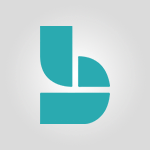

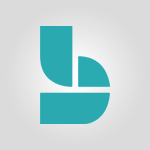
![Effectuer une réservation [client]](https://learn.mandarine.academy/media/cache/image_upload/uploads/media/tutoriel/0007/80/thumb_679456_tutoriel_thumbnail.png)